

|
导读iphone6s删除邮件账户流程:1、在【设置】中,找到【邮件、通讯录、日历】点击进入2、在“账户”栏目下,点击需要注销的邮件账户3、接着选择进行注销账户。4... iphone6s删除邮件账户流程: 1、在【设置】中,找到【邮件、通讯录、日历】点击进入 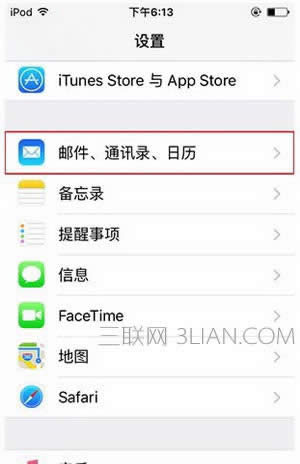 2、在“账户”栏目下,点击需要注销的邮件账户 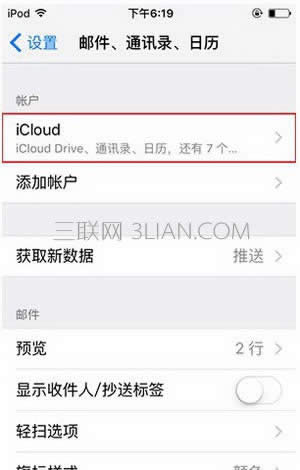 3、接着选择进行注销账户。 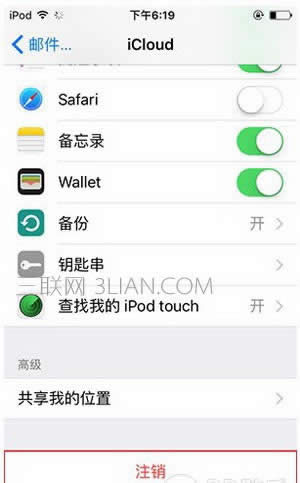 4、出现提示,确认删除这个邮件帐户。 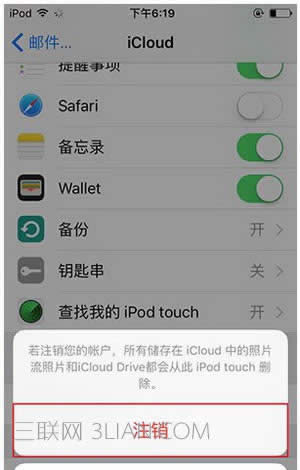 5、完成删除,打开APP邮件,恢复到原来的页面。 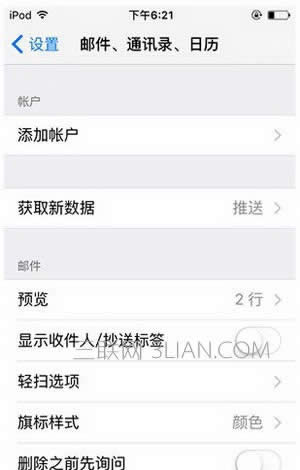 提示:其他类型的邮件账户也是这样注销的,但在细节上有每个邮件账户都稍有区别。 |
温馨提示:喜欢本站的话,请收藏一下本站!